Wevideo是一個雲端視訊編輯器。
所謂的「雲端」呢...大致上就是把所有的資料、檔案都放在網路上,完全不會佔用到自己電腦裡的空間,還可以把資料帶著走,十分方便!
而所謂「視訊編輯器」白話來說,就是製作影片的工具啦!
小朋友學會怎麼操作了以後,就可以把自己的相片、圖片、喜歡的音樂、甚至是自己錄下來的一段話,編輯成影片,上傳到網路上跟大家分享!
上面這個短片是老師自己做的示範,相信充滿創意的小朋友一定可以做出比我的作品更精彩的短片噢!
※ Wevideo網站連結☞ 點我
***
首先,和大家簡單介紹一下Wevideo的操作方式:
Step I: Sign up 註冊成為免費會員
1. 點選sign up
2. 註冊成為免費(Free)會員
3. 利用Facebook或e-mail帳號註冊
※ 沒有Facebook(家長不允許申請facebook帳號)的小朋友:
請用e-mail帳號註冊。
如果沒有Facebook或e-mail帳號,可以和同學一起製作一部短片。
4. 登入註冊
5. 進入wevideo操作畫面
※因為還沒開始編輯影片,所以畫面空白是正常的!
成功進入wevideo操作畫面就代表註冊OK囉!
接下來,就可以開始製作短片了!
***
Step II: Creat New Video 製作新短片
1. 點選Creat New Video製作新短片。
2. 按下中間綠色的按鈕,確定製作新短片。
3. 上傳圖檔
※ 要先把網路上的圖片下載到電腦裡才能上傳圖檔喔!
4. 瀏覽(Browse)電腦裡已經下載好的圖檔。
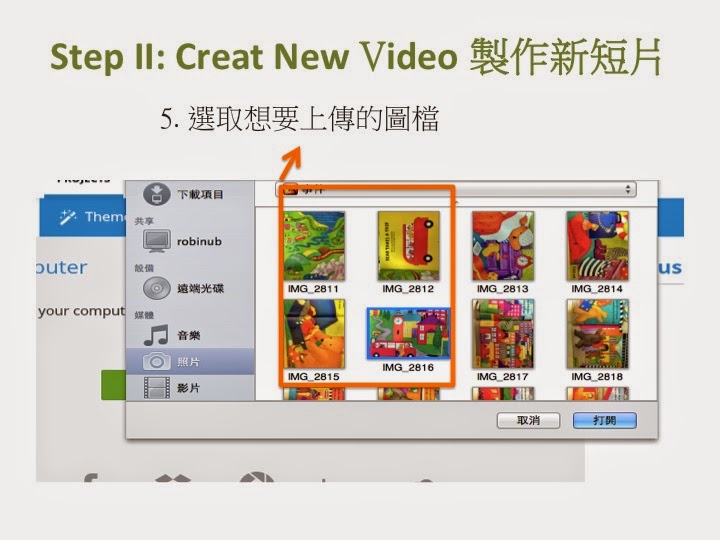
5. 選取要上傳的圖檔。
6. 點選Project,開始製作短片專案。
7. 點選+Add就可以把圖片放進影片中。
8. 準備好,就可以開始編輯自己的短片囉!












沒有留言:
張貼留言